如何更换电脑鼠标箭头皮肤?更换后会影响性能吗?
- 百科大全
- 2025-01-14
- 102
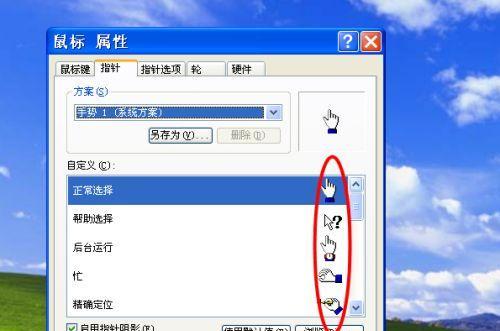
随着科技的进步,电脑已经成为人们生活中必不可少的设备。鼠标作为电脑操作的重要工具,我们每天都要用到。但是,相信大家都有过这样的困扰:在众多鼠标箭头中,很难找到自己喜欢的...
随着科技的进步,电脑已经成为人们生活中必不可少的设备。鼠标作为电脑操作的重要工具,我们每天都要用到。但是,相信大家都有过这样的困扰:在众多鼠标箭头中,很难找到自己喜欢的款式。本文将教大家如何更换鼠标箭头皮肤,让您的电脑变得更加个性化。
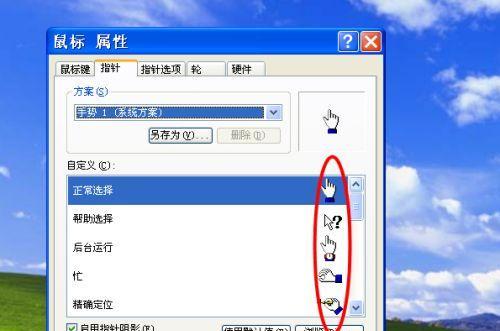
了解鼠标箭头皮肤的格式
我们在更换鼠标箭头皮肤时,需要知道它的格式。常见的有.cur和.ani两种格式。.cur表示静态鼠标箭头皮肤,.ani表示动态鼠标箭头皮肤。
选择适合自己的鼠标箭头皮肤
在网上搜索“鼠标箭头皮肤”,会出现很多相关网站和图片。我们可以根据自己的喜好选择适合自己的鼠标箭头皮肤。
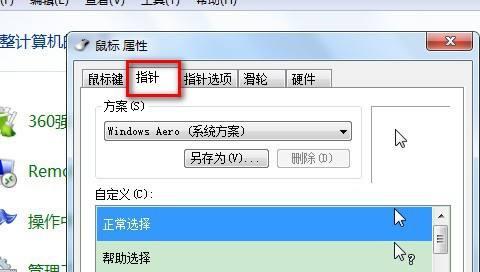
下载鼠标箭头皮肤
在选择好自己喜欢的鼠标箭头皮肤后,可以点击下载。一般来说,下载的文件是压缩包格式,需要先解压缩。
打开控制面板
在电脑界面上点击“开始”,再点击“控制面板”,就可以打开控制面板了。
找到鼠标设置
在控制面板中,找到“硬件和声音”,再点击“鼠标”,就可以进入鼠标设置页面了。
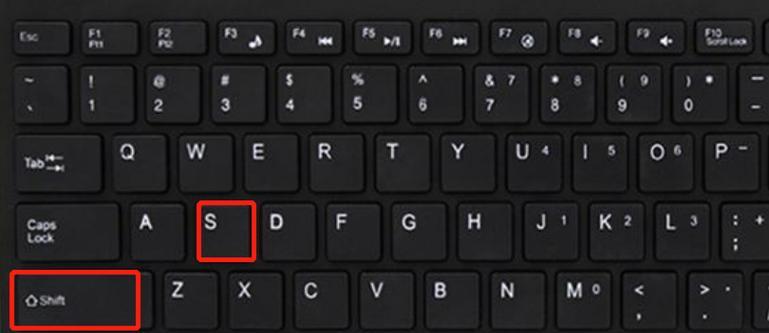
进入指针选项卡
在鼠标设置页面中,找到“指针”选项卡,并点击进入。
更改指针样式
在指针选项卡中,找到“方案”区域,可以看到当前的指针样式。点击“浏览”,找到刚才下载好的鼠标箭头皮肤文件,并选择对应的.cur或.ani格式文件。然后点击“打开”。
保存更改
在更改完指针样式后,点击“应用”,再点击“确定”,就可以保存更改了。
检查是否更改成功
为了确认更改是否成功,可以在桌面上试用一下新的鼠标箭头皮肤。
调整指针速度
有时候更换鼠标箭头皮肤后,会感觉指针速度过快或过慢。在鼠标设置页面中,可以找到“指针选项”选项卡,进入后可以调整指针速度。
恢复默认设置
如果更换的鼠标箭头皮肤不适合自己,可以在指针选项卡中,点击“方案”区域下的“默认”,就可以恢复默认设置了。
删除不需要的鼠标箭头皮肤
在指针选项卡中,找到要删除的鼠标箭头皮肤,点击“浏览”,再选择“空白.cur”或“空白.ani”即可。
多种鼠标箭头皮肤轮流使用
如果你有多种喜欢的鼠标箭头皮肤,可以将它们放在一个文件夹中,然后在指针选项卡中选择“浏览”,再找到对应的文件夹即可。
注意鼠标箭头皮肤的版权
虽然我们可以在网上免费下载鼠标箭头皮肤,但是需要注意版权问题。如果使用未经授权的皮肤,会面临版权纠纷的风险。
更换鼠标箭头皮肤是一件很简单的事情,只需要按照上述步骤操作即可。但是需要注意版权问题,以免遭到侵权纠纷。让我们的电脑变得个性化,不仅可以提高使用的舒适度,还可以展示自己的独特风格。
本文链接:https://www.taoanxin.com/article-7312-1.html

